- Что такое Windows (виндовс)
- Что такое система windows?
- Что такое рабочий стол Windows?
- Какая версия установлена у вас?
- Что такое ключ Windows?
- Что такое папка Windows?
- Что такое учетные записи и пароль Windows?
- Операционная система Windows. Что это такое?
- Что такое Windows
- Как узнать операционную систему компьютера
- Что такое windows и почему нужно её знать
- Давайте разберем эти пункты.
- 5 вещей, которые должен знать каждый администратор Windows
- 1. Развертывание и обновление Windows
- 2. Управление и защита устройств
- Microsoft Intune
- Windows Defender
- 3. Управление приложениями и данными
- 4. Настройка сетевого подключения.
- 5. Управление политиками и профилями
- Заключение
Что такое Windows (виндовс)
Что такое система windows?
В переводе с английского – это окна. Такое название получила популярная на сегодняшний день операционная система от американской компании Microsoft.
Компьютер, да и любой электронный гаджет, можно условно разделить на две составляющие: аппаратную и программную части. Аппаратную часть называют «железом». Грубо говоря, это элементы устройства, которые мы можем потрогать: клавиатура, монитор, внутренние части системного блока. Все это работает и управляется программами, то есть программной частью или софтом.
Операционная система (ОС) – это комплекс программ, которые обеспечивают необходимую функциональность аппаратной части компьютера или другого электронного устройства.
Следовательно, компьютер без операционной системы – это просто «железка».
Каждая новая версия операционной системы, отличается от предыдущей, не только своим функционалом, но и названием. Вот, например, некоторые из них: windows (95, 98, 2000, Me, XP, Vista, 7, 8, 10)
Что такое рабочий стол Windows?
Особенностью современных операционных систем является их графический интерфейс.
Графический интерфейс – средство взаимодействия пользователя с операционной системой с помощью графических элементов: экранных кнопок, значков, окон программ и др.
После включения компьютера и успешной загрузки операционной системы мы видим рабочее пространство на экране монитора – Рабочий стол.
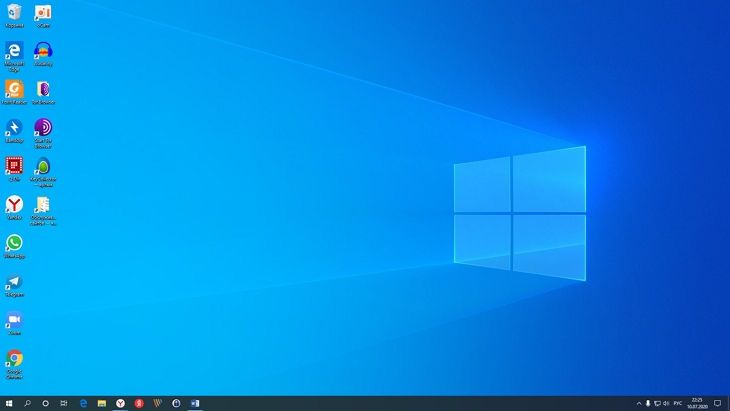
Рабочий стол содержит значки (ярлыки) приложений. Внизу расположена Панель задач. Это длинная полоска на всю ширину экрана. Она содержит слева кнопку доступа к главному Меню системы. Правее располагаются кнопки быстрого запуска программ. И в самой правой части информационная область (трей). Здесь отображаются часы, уведомления, и значки некоторых фоновых приложений.
Рабочие столы операционных систем похожи между собой. И неважно, какая версия в данный момент у вас. Основные принципы работы с графическим интерфейсом одинаковы в современных ОС.
Какая версия установлена у вас?
Могу предположить, что скорее всего вы являетесь обладателем Windows (виндовс). Чтобы уточнить версию, выполните следующие действия.
Универсальный способ, работает в любой версии:
- Запустите программу Проводник. Другими словами, откройте любую папку на вашем компьютере.
- В левой части окна найдите значок, название может быть следующее: Мой компьютер или Этот компьютер.
- Кликните на этом значке правой кнопкой мыши для вызова контекстного меню.
- Далее в этом меню выберите пункт Свойства и кликните по нему левой кнопкой мыши.
Откроется окно просмотра сведений о вашем компьютере. Там будет указана версия Windows (виндовс), а также сведения об активации.
Что такое ключ Windows?
В сведениях вы можете видеть информацию про ключ Windows (виндовс). Это уникальный двадцати пятизначный буквенно-цифровой код. Этот код необходим для активации лицензии на операционную систему и для законного использования. Если кода нет или установлен не действующий ключ, то его необходимо приобрести. Без активации система будет работать, но с некоторыми ограничениями.
Что такое папка Windows?
Начинающий пользователь, в силу любопытства, начинает исследовать содержимое папок компьютера. Но по неосторожности может наломать дров. На системном диске есть папка с названием Windows. В ней хранятся важные файлы и приложения, которые обеспечивают работу компьютера. Ни в коем случае, нельзя там что-то удалять или записывать в эту папку свои файлы. Любые изменения в ней могут привести к печальным последствиям.
Что такое учетные записи и пароль Windows?
Windows – многопользовательская среда. За одним компьютером могут работать несколько человек. Например, мама, папа, брат, сестра. Для каждого можно создать отдельное рабочее окружение – профиль пользователя. Каждый член семьи будет входить под своим именем. У него будет своя папка Документы, Изображения и т.д. При этом можно настроить так, что другие пользователи к ним не будут иметь доступа. Каждый сможет настроить рабочее окружение под себя. При создании отдельных пользователей можно задать пароль для каждой учетной записи.
Рекомендуем для дальнейшего знакомства статью про файлы и папки
Дорогой читатель! Вы посмотрели статью до конца. Получили вы ответ на свой вопрос? Напишите в комментариях пару слов. Если ответа не нашли, укажите что искали или откройте содержание блога. 
Операционная система Windows. Что это такое?
Что такое Windows
Windows (виндоуз) — это название операционной системы компьютера. У нее есть несколько версий, самые популярные из которых это XP, 7, 10.
Операционная система или сокращенно ОС — это самая важная программа компьютера. Без нее мы даже не смогли бы его включить. При помощи ОС мы управляем компьютером, то есть делаем за ним все то, что делаем – работаем, отдыхаем, пользуемся интернетом.
Когда мы включаем компьютер, то видим картинку и всякие значки, кнопки, окошки и прочее. Вся эта красота, которую вы видите и используете, возможна только благодаря операционной системе. Если бы не было ОС, то при включении был бы только черный экран с английскими буквами и цифрами.
Windows – это одна из разновидностей операционных систем. Так сказать, ее марка. Как, например, марка автомобиля – Ауди, Фольксваген, БМВ.
У систем компьютера есть свои «марки»: Linux, macOS и другие. Из них Windows — самая популярная в мире. Она установлена на большинстве компьютеров.
Существует несколько версий этой ОС:
- Устаревшие и малораспространенные: 95, 98, 2000, Me, XP, Vista и другие;
- Популярные: 7, 8, 10.
Между собой они отличаются датой выпуска. Сейчас самой новой версией является Windows 10. Но многие по-прежнему пользуются XP и 7. Эти ОС используют меньше ресурсов и подходят для старых и маломощных компьютеров.
Н а самом деле, не так важно, какая версия на вашем компьютере, ноутбуке. Все они друг на друга похожи – принцип работы один и тот же. Но самой стабильной на данный момент является Windows 10.
Как узнать операционную систему компьютера
Проще всего узнать версию операционной системы по Рабочему столу – той картинке и значкам, которые появляются при включении компьютера. Они отличаются на разных версиях.
Еще посмотреть какая у вас ОС можно через значок «Этот компьютер» или «Мой компьютер». Для этого щелкните по нему правой кнопкой мыши и из списка выберите пункт «Свойства».
Появится окно с указанием системы
Или откройте «Пуск», нажмите правой кнопкой мыши по надписи «Компьютер» и выберите «Свойства».
Что такое windows и почему нужно её знать
Речь пойдет о Windows. Операционной системе, операционной она называется потому что в ней вы будете производить все операции с компьютером через графический интерфейс.
Замечу что первые компьютеры такого интерфейса не имели и связь между компьютером и пользователем была через команды (DOS). Это было неудобно. К тому же требовало знание текстовых команд.
Современные компьютеры избавили «юзеров» от запоминания сложных команд. Поэтому важно знать Windos и уметь ею пользоваться. Помимо Windos есть и другие «операционки», но они ориентированы на продвинутых пользователей.
Давайте коротко познакомимся с Windows (подробно пообщаемся в другой статье).
Итак, Виндовс пришла на смену MS-DOS которая была распространена в 90-х годах. Появилась Windows ещё до 90-х годов, но популярность пришла с windows 3.11 (в 93 году). После вышла популярная 95-Винда ну и пройдя все стадии обновлений дошла до windows 10.
Существуют несколько коротких тезисов которые необходимо запомнить начиная работу с этой «операционкой». 1) Под виндовс надо устанавливать драйвера. 2) Виндовс подвержена вирусам, а так же хакерским атакам. 3) Нестабильна. 4) Нуждается в регулярной чистке или переустановке системы. 5) Требует установки дополнительных программ.
Давайте разберем эти пункты.
1: С каждым компьютером вы получаете набор CD дисков, покупая новое железо (платы) вам так же дают в придачу диски. На них драйвера. Драйвер это такой механизм который объясняет системе как нужно работать с оборудованием.
В виндовс хранится много встроенных драйверов, но они либо универсальны, либо не совместимы с оборудованием а потому работать плата будет но не так быстро или мощно как могла. Поэтому следите что бы у вас были установлены эти драйвера. Скачивать их можно или через интернет, или с диска который шел в комплекте с компьютером.
2: Вирусы и прочие вредители типа троянских коней это распространенное явление в операционной системе. Отчасти потому что виндовс чаще других,устанавливают на компьютеры, поэтому хакеры пишут вирусы именно под «винду».
Часто простым обывателям бояться не надо, если у них нет на компьютере важной информации (пин-код от карты, личных фото или видео, прочее что может представлять ценность мошенникам). В других случаях рекомендуется устанавливать антивирус + фаерволл.
3: Нестабильность Windows уже породила не мало анекдотов и стала неотъемлемой частью этой системы. Но разработчики стараются и с каждым годом зависаний становится меньше. Хотя иногда «синий экран смерти» нет да и «всплывает».
4: В системе Виндовс есть регистр( Registry Keys ) куда «операционка» записывает все действия произведенные с системой. Так же Windows накапливает все файлы когда-либо установленные в отдельную папку (темп). Сторонние приложения в виде браузеров так же любят хранить кэш и историю посещений. Все эти манипуляцию вызывают рост обьема информации, и делают зависания и ошибки более частыми. Поэтому надо регулярно чистить реестр специальными программами, удаляя остаточные файлы.
5: Сама по себе Windows мало на что способна. Ей необходимы сторонние программы. Например для просмотра кино нужны кодаки( Codec ), для защиты от вирусов — антивирусы, для интернета — браузеры, для работы с тестами — Майкрософт Ворд. И так далее. Много программ устанавливаются после постановки на компьютер операционной системы Windows.
Статья получилась объёмной поэтому вернемся к подробному разъяснению попозже. Кому понравилось ставьте лайки. Если не трудно подпишитесь на канал. Репосты приветствуются. Ну и оставляйте комментарий если есть что добавить.
5 вещей, которые должен знать каждый администратор Windows
Итак, вы хотите стать администратором Windows Desktop? Однако прежде чем вы сможете это сделать, вам необходимо знать несколько ключевых навыков. В этой подробной статье мы расскажем о каждом из этих навыков и о том, как вы можете ими овладеть.
1. Развертывание и обновление Windows
Самая фундаментальная задача администратора Windows — это развертывание операционных систем. Это означает установку текущей версии Windows на устройства организации. Традиционно для этого требовалась установка Windows с использованием существующего образа. Поскольку это требует так много времени и усилий со стороны администраторов настольных компьютеров, сегодня большинство организаций используют более автоматизированный подход.
Есть несколько способов сделать это, и вы должны понимать их все, потому что не все организации развертывают Windows одинаково. Динамический подход к развертыванию позволяет развертывать Windows быстрее, чем традиционный подход, с помощью различных методов, в то время как современный подход к развертыванию продвигает эту концепцию еще на один шаг — позволяя пользователям самостоятельно развертывать ОС с помощью Windows Autopilot и обновления на месте.
В организациях, которые решили не внедрять автопилот для своих пользователей, существуют следующие динамические подходы:
- Активация подписки. Некоторые версии Windows позволяют легко установить обновленную версию Windows с помощью простого процесса активации без необходимости вводить ключи или выполнять перезагрузку. Но у этого метода есть ограниченные варианты использования.
- Присоединиться к Azure Active Directory (AAD). В организациях, которые внедрили AAD, пользователь может настроить свое новое устройство Windows с помощью AAD, просто введя свой идентификатор и пароль.
- Пакеты подготовки. Вы можете развернуть Windows с помощью автономного пакета, созданного конструктором образов и конфигураций Windows (ICD — Windows Imaging and Configuration Designer). Этот процесс занимает меньше времени, чем традиционный подход к развертыванию, но занимает больше времени, чем другие методы.
Администратор Windows должен не только понимать, как реализовать эти подходы, но и как настраивать, развертывать и управлять обновлениями ОС, а также как управлять аутентификацией устройств.
2. Управление и защита устройств
Сегодня безопасность является насущной проблемой для каждой организации, поскольку одно-единственное нарушение данных может серьезно повредить даже крупнейшую из компаний. По этой причине одной из самых важных задач администратора рабочего стола Windows является безопасное управление устройствами организации и их защита.
Администраторы настольных компьютеров должны научиться использовать два основных инструмента Windows для управления устройствами и их защиты: InTune и Defender.
Microsoft Intune
Этот облачный инструмент позволяет вам управлять настройками, функциями и безопасностью всех устройств, которые используются в организации, включая собственные устройства (BYOD) и те, которые используют ОС, отличные от Windows. Вы должны не только знать, как регистрировать устройства в Intune, но и как настраивать параметры приложения и создавать отчеты инвентаризации.
Windows Defender
Как пользователь Windows, вы можете думать об этой программе как о еще одном антивирусном приложении. Но в нем есть много функций безопасности корпоративного уровня, которые вам также необходимо освоить. Это включает в себя:
- Application Guard: Помогает организациям изолировать сайты, которые они сочли ненадежными.
- Credential Guard: Предотвращает кражу злоумышленниками учетных данных, которые могут быть использованы для атак.
- Exploit Guard: Добавляет Defender возможность защиты от вторжений.
- Advanced Threat Protection: Помогает организациям предотвращать, обнаруживать, исследовать сложные угрозы и реагировать на них.
- Application Control: Позволяет организациям контролировать, какие драйверы и приложения могут запускать устройства Windows.
Наконец, как администратор рабочего стола вы должны знать, как эффективно контролировать безопасность и состояние устройства с помощью различных распространенных аналитических инструментов.
3. Управление приложениями и данными
Подобно тому, как администратор Windows должен развертывать Windows и управлять этими развертываниями, администратор также должен развертывать приложения — и управлять ими и их данными. Пользователи зависят от своих приложений при выполнении своей работы, и вы должны убедиться, что они могут получить к ним надлежащий доступ.
Как администратор, вы должны знать различные средства развертывания, обновления и управления приложениями в современной организации. В зависимости от политик и требований вашей организации вы сможете сделать это через Intune, Microsoft Store для бизнеса или Office 365 ProPlus.
Вы также должны знать, как назначать приложения в группу и как подготовить приложение с помощью сайдлодинга, который представляет собой передачу мультимедиа с использованием таких методов, как USB, Bluetooth, Wi-Fi или карты памяти.
Поскольку мобильные устройства становятся все более важным компонентом ИТ-инфраструктуры предприятия, вы также должны управлять приложениями, которые работают на этих устройствах, и их данными. Это делается с помощью так называемого управления мобильными приложениями (MAM — mobile application management). Это влечет за собой планирование, реализацию и управление политиками MAM, а также реализацию и настройку различных схем защиты информации.
4. Настройка сетевого подключения.
Это очень важная область. Без подключения пользователи просто не могут выполнять свою работу. Таким образом, ничто не расстраивает их больше, чем отсутствие связи.
Когда вы станете администратором, вы должны обладать значительным опытом настройки всех аспектов сетевого подключения. Это может повлечь за собой настройку IP-настроек устройств и настроек мобильной сети (включая профили Wi-Fi), а также настройку любого клиента виртуальной частной сети (VPN), поддерживаемого организацией.
Что еще более важно, вы должны обладать навыками как для устранения распространенных проблем с подключением, с которыми сталкиваются пользователи, так и для способности их своевременно решать. Кроме того, поскольку так много сотрудников работают удаленно, дома или вне офиса, также важно иметь навыки настройки удаленного подключения. Это может включать настройку доступа к удаленному рабочему столу и инструментов удаленного управления, таких как:
- Remote Desktop: Удаленный рабочий стол — это программное обеспечение, которое позволяет пользователю на одном компьютере получать доступ к другому компьютеру, как если бы он находился перед ним.
- Remote Management: Это инструмент Windows, который удаленно управляет оборудованием устройства, позволяя диагностировать и устранять проблемы.
- PowerShell Remoting: PowerShell — это инструмент для создания сценариев администратора Windows, а удаленное взаимодействие PowerShell — это запуск сценария на удаленном компьютере.
5. Управление политиками и профилями
Чтобы организация и ее устройства работали бесперебойно и последовательно, администратор рабочего стола Windows должен иметь возможность управлять широким спектром политик и профилей пользователей и устройств. В сегодняшнем мире, который все больше ориентируется на облачные технологии, для этого необходимо использовать комбинацию локальных инструментов, таких как Configuration Manager и Group Policy, и облачных инструментов, таких как AAD и Intune, и вы должны освоить эти инструменты:
- Configuration Manager: Инструмент Configuration Manager позволяет, среди прочего, настраивать политики и профили устройств Windows.
- Group Policy: Инструмент групповой политики обеспечивает централизованную настройку политик и профилей в среде Active Directory.
- Azure Active Directory (AAD):
Администраторы десктопов должны иметь возможность рекомендовать, планировать и внедрять политики совместного управления, которые объединяют эти инструменты. Кроме того, у вас должна быть возможность переносить политики в политики управления мобильными устройствами (MDM). Также важны навыки планирования, внедрения и управления политиками условного доступа и соответствия устройств.
Как администратор вы можете дополнительно нести ответственность за планирование, внедрение и управление профилями устройств, и вам, возможно, придется настроить профили пользователей, параметры синхронизации и перенаправление папок.
Заключение
Потребуется время, чтобы накопить знания, необходимые для успешного администратора Windows. Однако при правильном обучении, ресурсах и подходе к обучению вы можете развить необходимый набор навыков. Как только вы это сделаете, у вас будет возможность расширить не только свою карьеру, но и свой опыт в сфере ИТ.



